- Edge on erittäin monipuolinen selain, jonka on luonut Microsoft, ja voit muokata sitä monin tavoin.
- Esimerkiksi opetamme sinulle, kuinka voit piilottaa osoiterivin automaattisesti Microsoft Edge -palvelussa.
- Löydät mielenkiintoisempia tietoja tästä työkalusta tutustumalla artikkeliin omistettu Edge Hub.
- Jos oppaat ja hauskat tosiasiat kiinnostavat sinua, siirry meidän Ohjeet-sivu sen sijaan.
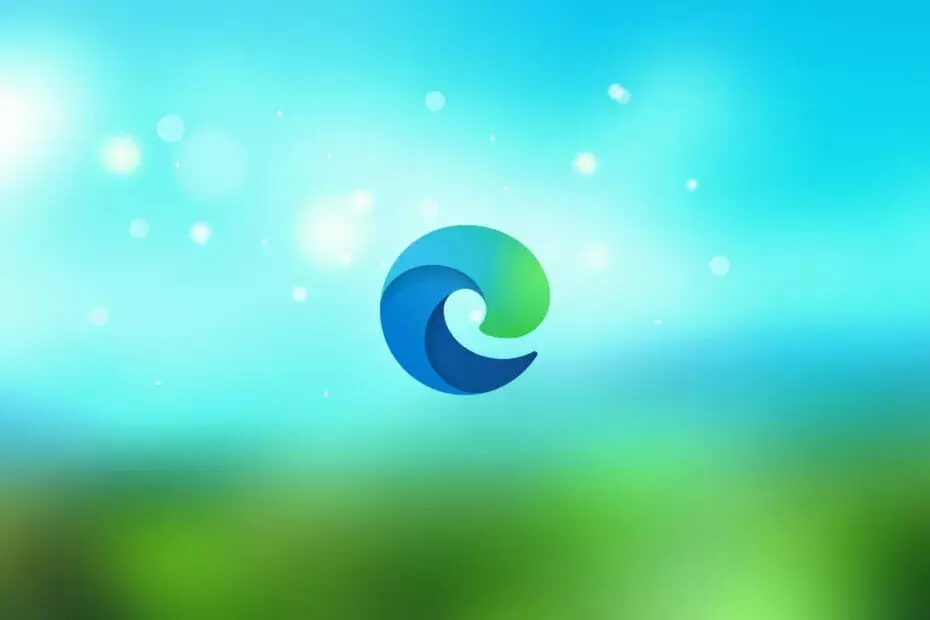
Ansaitset paremman selaimen! 350 miljoonaa ihmistä käyttää päivittäin Operaa, joka on täysimittainen navigointikokemus, joka sisältää erilaisia sisäänrakennettuja paketteja, parannetun resurssien kulutuksen ja upean suunnittelun.Opera voi tehdä näin:
- Helppo siirtyminen: käytä Opera-avustajaa poistuvien tietojen, kuten kirjanmerkkien, salasanojen jne. Siirtämiseen.
- Optimoi resurssien käyttö: RAM-muistiasi käytetään tehokkaammin kuin Chrome
- Parannettu yksityisyys: ilmainen ja rajoittamaton integroitu VPN
- Ei mainoksia: sisäänrakennettu Ad Blocker nopeuttaa sivujen lataamista ja suojaa tiedon louhinnalta
- Lataa Opera
Nykyään jokainen selain on lukemattomia ominaisuuksia ja mukautusvaihtoehtoja. Voidaan sanoa, että heitä on liikaa. Mutta ominaisuudet, jotka tarjoavat loppukäyttäjälle selkeän käyttöliittymän, ovat enemmän kuin tervetulleita. Microsoft Edge tarjoaa useita myyntipisteitä, Microsoft on mainostanut sitä ahkerasti.
Mutta tässä on yksi asia, joka henkilökohtaisesti minulle (ja toivon, että meitä on enemmän) tekee Edestä niin huonon. Nimittäin missä Google Chrome epäonnistuu koko näytön tilassa, Edge tekee sen erittäin hyvin.
Ja sen avulla käyttäjät voivat piilottaa osoiterivin automaattisesti, mikä on ironisesti hämmästyttävä pieni ominaisuus.
Alla oleva opas näyttää tarkalleen, kuinka voit ottaa nämä ominaisuudet käyttöön, jotta voit kokea koko näytön tilan paremmin Microsoft Edge -ohjelmassa.
Alla olevat vaiheet auttavat myös, jos olet kiinnostunut seuraavista aiheista:
- Reunan piilota osoiterivi
- Piilota osoitepalkki Edge
- Microsoft Edge ei osoiteriviä
- Microsoft Edge piilota osoitepalkki
- Osoitepalkin piilottaminen Microsoft Edgessä
Nopea vinkki:
Ennen kuin jatkat opetusohjelman kanssa, haluamme esitellä vielä yhden Kromipohjainen verkkoselain, joka voi tehdä täsmälleen saman asian kuin Edge, ja paljon muuta.
Ooppera on selaimen nimi, ja siinä on nopeus, luotettavuus, laajat mukautusominaisuudet ja laajennuskirjasto, joka kilpailee jopa Chromen kanssa.
Edellä mainittujen mukautusominaisuuksien osalta Opera antaa sinun järjestää käyttöliittymän elementtejä uudelleen haluamallasi tavalla, mukaan lukien kyky piilottaa osoiterivi automaattisesti.

Ooppera
Piilota osoiterivi, ryhmittele suosikkivälilehdet ja sijoita valikkokuvakkeet uudelleen tällä erittäin muokattavalla verkkoselaimella.
Käy verkkosivustolla
Osoitepalkin piilottaminen Microsoft Edgessä
Edgen koko näyttö vs. Chromen koko näyttö
Aloitetaan olemalla täysin rehellinen: Microsoft Edge ei ole todellinen uhka Chromelle tai Firefox. Ainakin tällä hetkellä. Markkinaosuudet osoittavat, että Google Chrome ja Mozilla Firefox ovat huomattavasti pidemmälle meneviä ratkaisuja selainten suhteen.
Paholainen on kuitenkin yksityiskohdissa ja on varmasti joitain asioita, joita Microsoft Edge voi tarjota käyttäjille.
Yksi yleisesti kysytyistä ominaisuuksista on osoitepalkin automaattinen piilotusvaihtoehto, mutta Chrome-kehittäjät kaipaavat sitä jotenkin jokaisen uuden päivityksen yhteydessä. Jos sinulla on pienempi näyttö, puhdas käyttöliittymä selaamisen aikana on enemmän kuin tervetullutta.
Ja se on yksi asia, joka näennäisesti Microsoft Edge -tiimi toimi hyvin. Chromen koko näytön vaihtoehdolla ei ole liikaa järkeä, koska sinun on poistuttava koko näytöstä päästäkseen mihin tahansa.
Piilota Edgen osoiterivi automaattisesti
Toisaalta, yksinkertaisesti painamalla F11 -näppäintä selatessasi Edgeä, saat puhtaan ja selkeän käyttöliittymän. Sen jälkeen siirrä vain osoitinta kohti yläosaa (missä työkalupalkki yleensä sijaitsee) ja osoiterivi tulee esiin.
Se on yksinkertainen, mutta melko hieno tapa selata Internetiä puhtaalla tavalla. Henkilökohtaisesti haluan todella piilottaa työpöydän tehtäväpalkin ja tämä sopii niin hyvin, että voit ottaa koko näytön.
Tämä ei ehkä ole myyntikortti kaikille, jotka yhtäkkiä kääntävät vaunun kohti Microsoftin natiiviselainta. Mutta se voi silti tehdä muutoksen. Ja jos automaattinen piilotettu osoitepalkki (myös työkalupalkki) on teekupillesi, muista antaa sille vilkaisu.
Kuka tietää, ehkä Microsoftin aggressiivinen mainonta ei ole niin järjetöntä kuin voisi olettaa.
Joko niin, voimme kääriä sen. Joten avaa vain Edge, paina F11 ja nauti yksinkertaisuudesta. Jos sinulla on kommentteja, jotka haluat jakaa, kommenttiosio on juuri sen alapuolella.
 Onko sinulla vielä ongelmia?Korjaa ne tällä työkalulla:
Onko sinulla vielä ongelmia?Korjaa ne tällä työkalulla:
- Lataa tämä tietokoneen korjaustyökalu arvioitu erinomaiseksi TrustPilot.comissa (lataus alkaa tältä sivulta).
- Klikkaus Aloita skannaus löytää Windows-ongelmat, jotka saattavat aiheuttaa tietokoneongelmia.
- Klikkaus Korjaa kaikki korjata patentoidun tekniikan ongelmat (Yksinomainen alennus lukijamme).
Restoro on ladannut 0 lukijoita tässä kuussa.


